Μερικές φορές το Origin Client δεν λειτουργεί με τον τρόπο που υποτίθεται ότι λειτουργεί. Σε ένα τέτοιο σενάριο, η εκκαθάριση των δεδομένων προσωρινής μνήμης του Origin μπορεί να βοηθήσει στην επίλυση του προβλήματος. Η εκκαθάριση των δεδομένων προσωρινής μνήμης βοηθά κυρίως όταν είστε κολλημένοι σε λειτουργία εκτός σύνδεσης στο Origin, ή όταν τα παιχνίδια σας δεν γίνονται λήψη όσες φορές κι αν προσπαθήσετε ή το ποσοστό λήψης του παιχνιδιού έχει κολλήσει σε έναν συγκεκριμένο αριθμό ή εάν ορισμένα παιχνίδια σβήσουν ξαφνικά λείπει από τη βιβλιοθήκη παιχνιδιών σας.
Αυτό το άρθρο θα σας καθοδηγήσει στη διαδικασία εκκαθάρισης των δεδομένων προσωρινής μνήμης στα Windows καθώς και στο Mac σας. Απλώς ακολουθήστε τα βήματα ανάλογα για κάθε σύστημα.
Διαβάστε επίσης: Πώς να διορθώσετε το Origin In-Game Overlay λέει ότι πρέπει να είναι ενεργοποιημένο σφάλμα

Εκκαθάριση δεδομένων προσωρινής μνήμης στα Windows:
- Πρώτα κλείστε κάθε διεργασία Origin που εκτελείται στο σύστημά σας. Για αυτό, κάντε δεξί κλικ στη γραμμή εργασιών σας και ανοίξτε τη διαχείριση εργασιών. Στη συνέχεια, μεταβείτε στην καρτέλα διεργασίες και κλείστε ή τερματίστε τις διεργασίες Origin.exe και OriginWebHelperService.exe.
- Αφού τερματίσετε επιτυχώς και τις δύο αυτές διαδικασίες, κλείστε τη διαχείριση εργασιών και πατήστε παρατεταμένα το Windows Key + R. Αυτό θα ανοίξει το παράθυρο διαλόγου Εκτέλεση στο σύστημά σας.
- Στο πλαίσιο πληκτρολογήστε %ProgramData%/Origin και κάντε κλικ στο Ok.
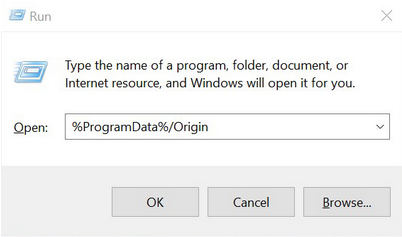
- Θα ανοίξει ένα παράθυρο με έναν αριθμό φακέλων εδώ. Διαγράψτε όλους αυτούς τους φακέλους εκτός από το φάκελο “LocalContent”.
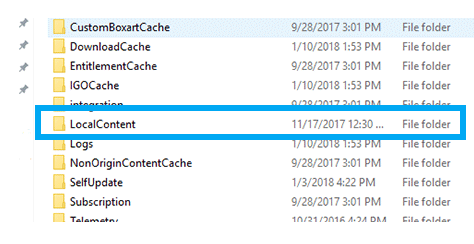
Διαφημίσεις
- Τώρα πατήστε και κρατήστε πατημένο το Windows Key + R ξανά και εισαγάγετε %AppData% στο πλαίσιο και κάντε κλικ στο Ok.
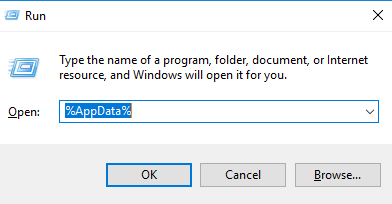
- Θα ανοίξει το φάκελο Περιαγωγής σε ένα παράθυρο. Διαγράψτε τον φάκελο Origin που υπάρχει εδώ.
- Τώρα κάντε κλικ στο AppData στη γραμμή διευθύνσεων ακριβώς κοντά στην Περιαγωγή και, στη συνέχεια, ανοίξτε τον τοπικό φάκελο εδώ.

- Εδώ θα βρείτε έναν άλλο φάκελο Origin. Διαγράψτε και αυτό.
- Τώρα επανεκκινήστε τον υπολογιστή σας και ανοίξτε ξανά το Origin. Τώρα θα χρειαστεί να συνδεθείτε ξανά στο λογαριασμό σας. Τώρα συνεχίστε να χρησιμοποιείτε ξανά το Origin, αυτά τα παραπάνω βήματα έχουν εξαλείψει εντελώς τα δεδομένα προσωρινής μνήμης του Origin από το σύστημά σας. Άρα το θέμα που αντιμετωπίζατε πριν θα πρέπει να λυθεί τώρα.
Εκκαθάριση δεδομένων προσωρινής μνήμης σε Mac:
- Ανοίξτε την εφαρμογή Finder στο Mac σας.
- Κάντε διπλό κλικ στο Macintosh HD στην καρτέλα παρακάτω. Αυτό θα ανοίξει τον σκληρό σας δίσκο.
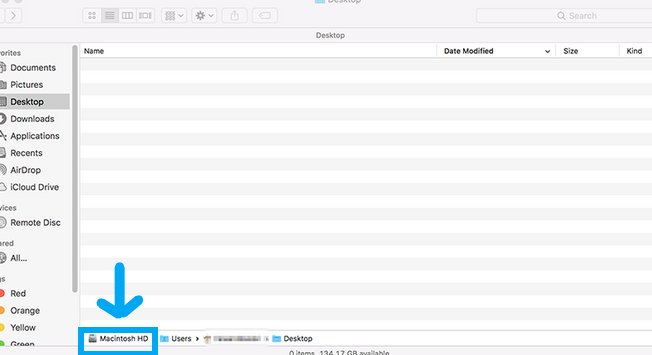
- Ανοίξτε τον φάκελο “βιβλιοθήκη” εδώ.
- Πηγαίνετε στο “Application Support” > “Origin”.
- Εδώ θα βρείτε έναν φάκελο με το όνομα “DownloadCache”. Διαγράψτε αυτόν τον φάκελο από εκεί και αδειάστε τον κάδο απορριμμάτων σας μετά από αυτό. Αυτή η διαδικασία διαγράφει εντελώς τα δεδομένα προσωρινής μνήμης του Origin από το σύστημά σας.
- Τώρα ανοίξτε το Origin και συνδεθείτε ξανά σε αυτό. Ελέγξτε εάν τα προβλήματα που αντιμετωπίζατε εξακολουθούν να υπάρχουν ή έχουν φύγει.
Εκκαθάριση προσωρινής μνήμης στο Playstation 3:
- Ανοίξτε το Παιχνίδι στη γραμμή μενού Cross.
- Μεταβείτε στο Game Data Utility.
- Εδώ θα δείτε μια λίστα με τα παιχνίδια σας.
- Επιλέξτε το επιλεγμένο παιχνίδι που αντιμετωπίζετε πρόβλημα και, στη συνέχεια, πατήστε το κουμπί τριγώνου.
- Θα εμφανιστεί ένα μενού στη δεξιά πλευρά.
- Επιλέξτε διαγραφή σε αυτό το μενού και, στη συνέχεια, πατήστε X για να επιβεβαιώσετε την ενέργειά σας.
Αυτό θα διαγράψει τα δεδομένα προσωρινής μνήμης του συγκεκριμένου παιχνιδιού στο PlayStation σας. Ωστόσο, την επόμενη φορά που θα παίξετε το παιχνίδι θα κατεβάσει ξανά κάποια δεδομένα που λείπουν.
Διαφημίσεις
Για το Playstation 4:
Δεν έχει καμία προσωρινή μνήμη. Επομένως, απλώς ανοίξτε το εγχειρίδιο χρήσης του PS4 και πραγματοποιήστε μια πλήρη ενεργοποίηση και απενεργοποίηση της κονσόλας σας. Αυτό αναφέρεται ότι λύνει τα περισσότερα από τα προβλήματα που έχουν οι παίκτες με το Playstation 4.
Εκκαθάριση προσωρινής μνήμης στο Xbox One:
- Πατήστε παρατεταμένα το κουμπί λειτουργίας στην κονσόλα σας μέχρι να απενεργοποιηθεί τελείως.
- Τώρα αποσυνδέστε το καλώδιο του μετασχηματιστή ρεύματος από την κονσόλα Xbox One.
- Στη συνέχεια, αδειάστε όλη την μπαταρία από την κονσόλα σας πατώντας το κουμπί λειτουργίας τέσσερις ή πέντε φορές.
- Μετά την αποστράγγιση της μπαταρίας, όλα τα δεδομένα της προσωρινής μνήμης θα διαγραφούν.
- Συνδέστε ξανά το βύσμα και ενεργοποιήστε το Xbox One. Τώρα όλα τα προηγούμενα ζητήματά σας θα πρέπει να επιλυθούν.
Εκκαθάριση προσωρινής μνήμης στο Xbox 360:
- Πατήστε το κουμπί Οδηγός στο χειριστήριό σας, το οποίο είναι το κουμπί με το λογότυπο του Xbox. Αυτό θα ανοίξει τις ρυθμίσεις.
- Τώρα μεταβείτε στις ρυθμίσεις συστήματος και επιλέξτε αποθήκευση από εδώ.
- Τώρα μεταβείτε σε οποιαδήποτε από τις συσκευές αποθήκευσης που βλέπετε στην οθόνη και πατήστε το κουμπί Y.
- Τώρα επιλέξτε το Clear System Cache στις Επιλογές συσκευής.
- Θα σας ζητηθεί να επιβεβαιώσετε την ενέργειά σας, επομένως επιλέξτε ναι.
- Τώρα πατήστε ξανά το κουμπί οδηγού και θα σας μεταφέρει στο σπίτι σας στο Xbox.
Μετά την εκκαθάριση της προσωρινής μνήμης σε αυτά τα συστήματα, πιθανότατα θα χρειαστεί να πραγματοποιήσετε ξανά λήψη ορισμένων δεδομένων που λείπουν. Σχολιάστε εάν αντιμετωπίζετε κάποια από τις διαδικασίες που αναφέρονται παραπάνω. Και ρίξτε μια ματιά στις συμβουλές μας για iPhone, συμβουλές Android, συμβουλές Windows και άλλες ενότητες για πιο χρήσιμες ενημερώσεις όπως αυτή.
